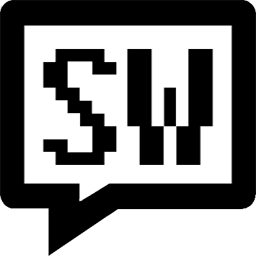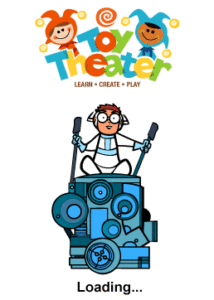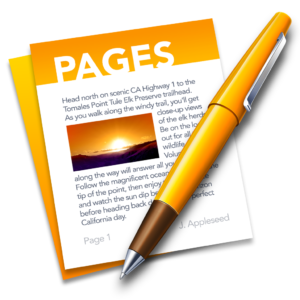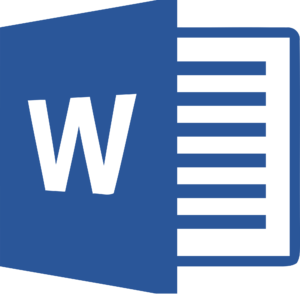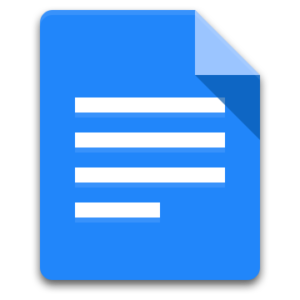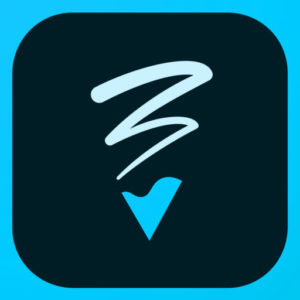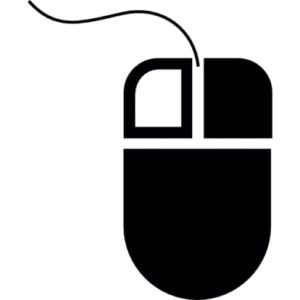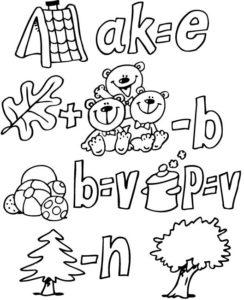Een stopmotionfilmpje is een filmpje gemaakt van foto’s. Bekende voorbeelden zijn die van “Shaun the Sheep” en “Wallace and Gromit” beiden gemaakt door Aardman.
 Shaun the Sheep
Shaun the Sheep
Wallace and Gromit
Stop-motion is een techniek van het maken van films door deze frame voor frame (foto per foto) te filmen. Hierdoor kunnen statische objecten toch in beweging komen.
Materiaal
Fototoestel/webcam/tablet/… om beelden vast te leggen – Objecten en figuren die je zal gebruiken in jouw film – Een verhaalscript – Software om jouw film te verwerken tot een StopMotionFilm (bv. Windows Movie Maker of iMovie) – Een Youtube/Google-account om het filmpje te publiceren
Werkwijze (bron: vikingschool.be)
Stel een script op voor je film. Lijst alle materialen op die je nodig hebt om je film te verwerken. Tijdens het filmen kan je als regisseur nog afwijken van je oorspronkelijke script. Een script is er dus niet om jouw creatieve vrijheid te beperken maar wel om het filmproces te versnellen door op voorhand goed na te denken.
Verzamel de objecten en figuren die je nodig hebt in jouw film. Je kan natuurlijk ook zelf objecten maken. Knip bijvoorbeeld een zon uit en kleur deze in. Of maak een figuur in klei of plasticine. Tip: steek een ijzerdraadje in bijvoorbeeld een arm van plasticine, op deze manier maak je jouw figuur beweeglijker.
Zet jouw opstelling klaar: zowel objecten als videomateriaal. Wanneer je gebruik maakt van bijvoorbeeld een digitaal fototoestel zet je best de flits af om eenzelfde belichting te krijgen op alle foto’s. Of zorg voor belichting (bv. werklamp)
Deel 1: foto’s nemen
Stap 1 -Zet je fototoestel klaar. Zet je figuurtjes of tekening ook klaar. Maak je eerste foto.
Stap 2 – Verplaats je figuurtje of maak je tekening verder af. Maak de volgend foto.
Stap 3 – Verplaats je figuurtje of maak je tekening verder af. Maak de volgende foto.
Stap 4 – Herhaal vorige stappen tot je voldoende foto’s hebt genomen.
Deel 2: Stop-motion maken op computer
Klaar met de opname? Duik dan in je eigen studio en zet al jouw foto’s op jouw computer.
Stap 1 – Plaats al je foto’s in een map op de computer. Vraag hiervoor eventueel hulp aan de leerkracht.
Stap 2 – Open Windows Movie Maker of iMovie of een ander programma
Stap 3 – Importeer je foto’s in Movie maker vanuit je eigen map. Klik hiervoor aan de linkerzijde op Video of foto toevoegen. Zoek je foto’s, selecteer al de foto’s en klik op Openen. Je foto’s komen nu op het scherm tevoorschijn.
Stap 4 – Pas de duur van je foto’s in je filmpje aan zodat deze niet te lang in beeld komen. Klik hiervoor bovenaan in het scherm op het tabblad Opties voor video – Bewerken – Weergaveduur.
Pas de speelduur aan voor alle foto’s (Selecteer deze allemaal met CTRL+A).
Als je kiest voor de minimumspeelduur van 0,125 seconden krijg je 8 frames per seconde. Dat is al best snel voor een eerste animatiefilm. Je kan even goed voor 0,500 seconden kiezen: 2 frames per seconde.
Stap 5 – Nu gaan we je project eerst opslaan, mocht er iets fout gaan. Klik hiervoor op de knop linksbovenaan en kies daar voor Project opslaan als, kies een naam voor je project en zet het project op de juiste plaats op je computer.
Stap 6 – Exporteer je foto’s naar een filmpje. Klik hiervoor op Film opslaan. Klik in het volgende venster op Computer en klik op Volgende. Geef je filmpje een herkenbare naam en onthoud de plaats van je filmpje, klik op volgende. Je filmpje wordt nu gemaakt, als het klaar is klik op volgende en klik op Voltooien. Je filmpje staat nu klaar op de plaats waar je het bewaard hebt.
Proficiat, je filmpje is klaar!